Windows11/10用の十字カーソルまたはポインタを取得する方法
この投稿では、十字カーソルを取得する方法と、Windows11/10でマウスポインターに十字カーソルを表示する方法について説明します。通常、Windows 11/10は、正確な選択に十字カーソルを使用します。ただし、このガイドを使用すると、通常の目的で使用できます。
Windows11とWindows10の十字カーソルを取得するには、2つの方法があります。まず、組み込みのマウスプロパティを使用できます。 パネル。次に、PowerToysを使用できます。マウスポインタのみを変更したい場合は、組み込みの設定を使用できます。ただし、キーボードショートカットを使用して十字カーソルを有効または無効にしたい場合は、より多くのカスタマイズオプションを取得し、MicrosoftPowerToysを使用できます。
Windows11用の十字カーソルを取得する方法
Windows 11の十字カーソルを取得するには、次の手順に従います。
- Win+Iを押します Windows設定を開きます。
- Bluetoothとデバイス>マウスに移動します 。
- [追加のマウス設定]をクリックします 。
- ポインタに切り替えます タブ。
- 選択通常選択>参照 。
- 十字マウスポインタを選択し、[開く]をクリックします 。
- [OK]をクリックします ボタン。
まず、 Win + I を押して、Windowsの設定パネルを開く必要があります。 。次に、Bluetoothとデバイスに移動します マウスをクリックします 設定。ここで、追加のマウス設定を見つけることができます 設定。それをクリックして、マウスのプロパティを開く必要があります。 パネル。
開いたら、ポインタに切り替えます タブをクリックして、[通常の選択]をクリックします オプション。次に、[参照]をクリックします ボタン。
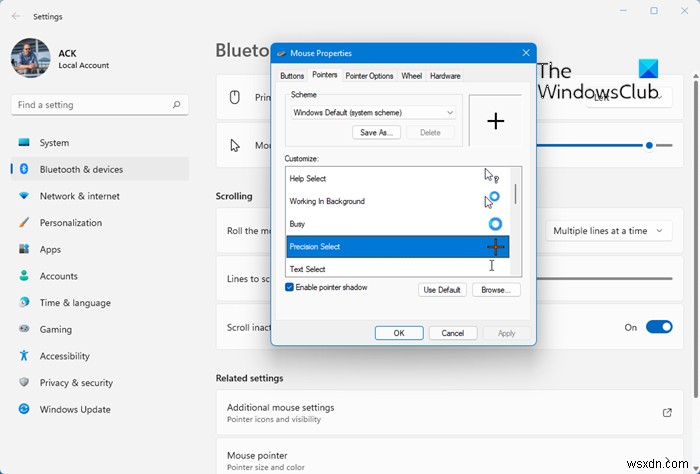
次に、好きな十字カーソルを選択して、[開く]をクリックする必要があります。 ボタン。
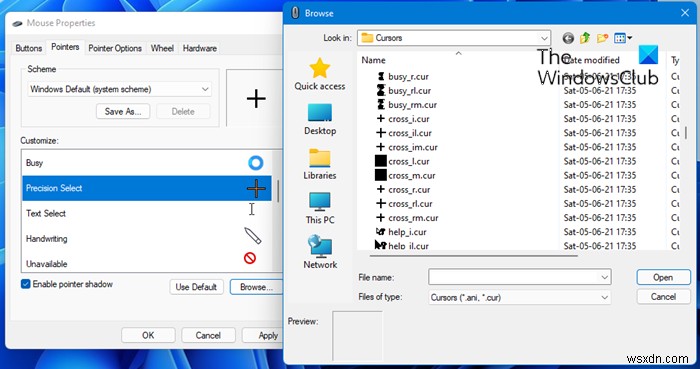
選択したら、[ OK]をクリックします ボタンをクリックして変更を保存します。
Windows11でマウスポインタ十字線を有効にする
PowerToysを使用してWindows11でマウスポインタ十字線を有効にするには、次の手順に従います。
- コンピューターでPowerToysを開きます。
- マウスユーティリティに切り替えます タブ。
- マウスポインタの十字線を有効にするを切り替えます ボタン。
- Ctrl + Alt+Pを押します 十字カーソルを開きます。
これらの手順を詳しく見ていきましょう。
まず、コンピューターでPowerToysを開く必要があります。まだインストールしていない場合は、このガイドに従ってWindowsにPowerToysをインストールしてください。
インストールしたら、PowerToysを開き、マウスユーティリティに切り替えます。 タブ。ここには、マウスポインタ十字線というセクションがあります。 。 マウスポインタ十字線を有効にするを見つける必要があります オプションを選択し、それぞれのボタンを切り替えてオンにします。
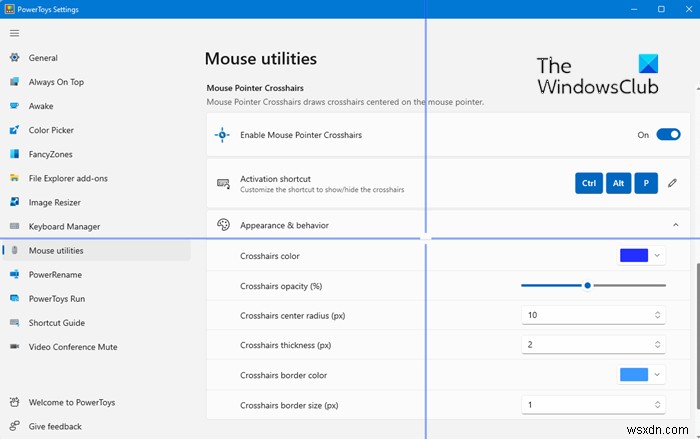
次に、 Ctrl + Alt + Pを押します。 画面上で十字カーソルを開きます。
前述のように、PowerToysには多数のカスタマイズオプションがあります。たとえば、色、不透明度、中心半径、太さ、境界線の色、境界線のサイズなどを変更できます。
Windows 11でクロスカーソルを取得するにはどうすればよいですか?
現在のところ、Windows11またはWindows10で使用できる組み込みのクロスカーソルはありません。ただし、外部ソースから新しいカーソルデザインをフェッチすることは可能です。このようなファイルをダウンロードすると、そのクロスカーソルをWindows11/10PCにロードできます。参考までに、<em>マウスのプロパティを使用する必要があります 仕事を成し遂げるためのパネル。
Windows 11/10でカーソルの十字線を作成するにはどうすればよいですか?
Windows 11/10でカーソルの十字線を作成するには、前述のガイドに従う必要があります。あなたが仕事を成し遂げるために従うことができる2つの方法があります。ただし、十字カーソルをオンデマンドでのみ使用する場合は、PowerToysメソッドを使用できます。そのためには、Ctrl + Alt + Pを押して、十字カーソルを画面に表示させることができます。
カーソルを十字線にするにはどうすればよいですか?
カーソルを十字線にするには、この記事の最初の方法に従うことができます。そうは言っても、最初にマウスのプロパティパネルを開いて、ポインタに移動することができます。 タブ。次に、通常の選択を選択します オプションで、[参照]をクリックします ボタンをクリックし、十字カーソルを選択します。最後に、[ OK]をクリックします ボタンをクリックして変更を保存します。
それで全部です!このガイドがお役に立てば幸いです。
関連記事:
- 点滅するマウスカーソルをより太く、大きくする
- マウスカーソルの太さと点滅速度を変更します。
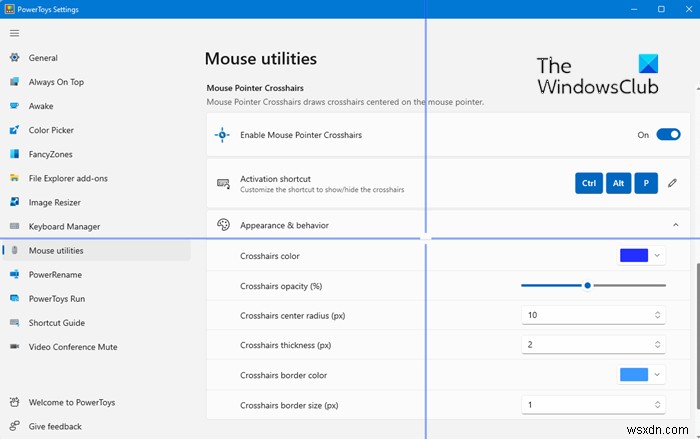
-
Windows11/10でGetHelpアプリを使用する方法
Windows 11/10に対応しているさまざまな機能について説明しました。これは、十分に開始されているため、開始する前に、それらをよりよく理解できるようにするためです。 MicrosoftがWindows11/10に追加した新機能の1つは、必要なヘルプが見つからないユーザーのためのセーフティネットです。ユーザーは、ヘルプを表示を使用して、電話に連絡したり、MicrosoftAnswerテクニカルサポートチームとチャットしたりできるようになりました。 、以前はお問い合わせと呼ばれていました Windows 11/10のアプリ 、Windows、Edge、OneDrive、Office、Xbo
-
Windows11/10PC用のTikTokアプリをダウンロードする方法
TikTok は有名なビデオソーシャルネットワークで、誰もが自分のビデオを共有し、創造性で世界を感動させています。曲を特殊効果と同期させて、さらに面白くすることができます。ただし、他のAndroidアプリと同様に、TikTokアプリはモバイルでのみ利用できます。この投稿では、Windows11/10PC用のTikTokアプリをダウンロードする方法を共有します。 Windows11/10PC用のTikTokアプリをダウンロード なぜ誰かがそれをコンピュータにインストールしたいのですか?一日中携帯電話を使い続けたくないが、それでもTik Tokビデオを見たい場合は、Androidエミュ
